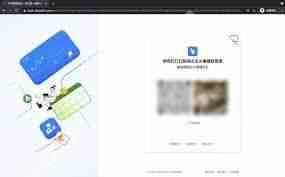从docker容器中获取系统日志和应用日志的方法包括使用docker logs命令和进入容器内部查看日志文件。1. 使用docker logs命令查看日志,添加-f参数可实时监控。2. 调整–log-driver和–log-opt参数设置日志存储策略,防止日志被截断。3. 若应用日志写入文件,需进入容器内部使用tail -f命令查看。4. 建议将日志文件存储在持久化卷中,防止容器重启后日志丢失。

对于如何从Docker容器中获取系统日志和应用日志,我有几个实用的方法和技巧要分享。让我们深入探讨一下具体的操作步骤和注意事项。
当你使用Docker来管理你的应用时,获取容器的日志是日常运维工作中非常重要的一部分。无论是系统日志还是应用日志,都能帮助你诊断问题、优化性能。下面我会详细介绍几种获取这些日志的方法,同时分享一些我自己在实践中的经验和遇到的一些坑。
获取系统日志和应用日志的基本方法是使用Docker的日志命令。让我们从这里开始吧。
docker logs <container_id_or_name></container_id_or_name>
这个命令会显示指定容器的全部日志输出。如果你想实时查看日志,可以加上-f参数:
docker logs -f <container_id_or_name></container_id_or_name>
这就像是给你的容器装了一个实时监控器,特别适合在调试过程中使用。不过,这里需要注意的是,默认情况下,Docker会限制日志文件的大小。如果你的容器运行时间较长,可能会遇到日志被截断的情况。这时,你可以通过调整–log-driver和–log-opt参数来设置日志的存储策略。
docker run --log-driver json-file --log-opt max-size=10m --log-opt max-file=3 <image_name></image_name>
这个命令会将日志存储在JSON文件中,每个文件最大10MB,最多保留3个文件。这样可以避免日志文件过大而影响系统性能。
获取应用日志的方法则取决于你的应用如何输出日志。如果你的应用使用标准输出(stdout)和标准错误输出(stderr)来记录日志,那么上述的docker logs命令就足够了。然而,如果你的应用将日志写入文件,你需要进入容器内部来查看这些文件。
docker exec -it <container_id_or_name> bash</container_id_or_name>
进入容器后,你可以像在普通Linux系统中一样查看日志文件,比如:
tail -f /path/to/your/logfile.log
这里我有一点经验分享:有些应用可能会将日志文件存储在临时目录下,比如/tmp。在容器重启后,这些日志可能会丢失。所以,建议你在设计应用时,将日志文件存储在持久化的卷中,这样即使容器重启,日志也不会丢失。
在获取日志的过程中,我遇到过一些常见的坑。首先是日志格式的问题。如果你的应用使用了自定义的日志格式,可能需要额外的解析工具来分析日志。其次是日志的权限问题。有些情况下,你可能需要以root用户的身份进入容器来查看某些日志文件。
关于性能优化,我建议你使用elk Stack(Elasticsearch, Logstash, Kibana)来集中管理和分析你的日志。通过将Docker容器的日志导出到elasticsearch中,你可以进行更复杂的日志分析和搜索。这里有一个简单的配置示例:
docker run --name logstash --link elasticsearch:elasticsearch -v /path/to/your/logstash.conf:/usr/share/logstash/config/logstash.yml -d docker.elastic.co/logstash/logstash:7.10.2
这个命令会启动一个Logstash容器,并将你的Docker日志导出到Elasticsearch中。
总的来说,从Docker容器中获取系统日志和应用日志的方法有很多,关键在于根据你的具体需求来选择合适的工具和策略。希望这些方法和经验能帮到你,如果有其他问题,欢迎随时讨论!